iPhone でサブスクリプションを削除するには、「設定」に進み、Apple ID カードを選択し、「サブスクリプション」を選択して、削除するカードをタップします。 次に、「購読解除」を選択し、続いて「確認」を選択します。
サブスクリプションをキャンセルする方法の説明は、i に続きます。電話13 スクリーンショットを含む詳細情報を以下に示します。
iOSのサブスクリプションを確認およびキャンセルする方法
この投稿の手順は、iOS 13 を実行している iPhone 16 で実行されました。
ステップ 1: アプリを開く 設定 あなたのiPhoneで。
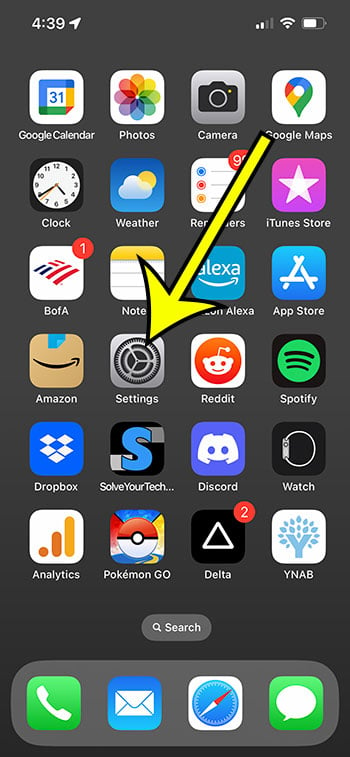
第 XNUMX ステップ: リストの上部にある自分の名前をクリックします。
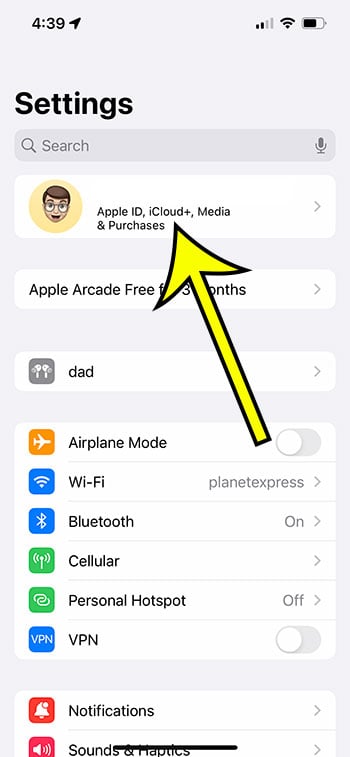
ステップ 3: 選択する サブスクリプション 上のセクションにあります。
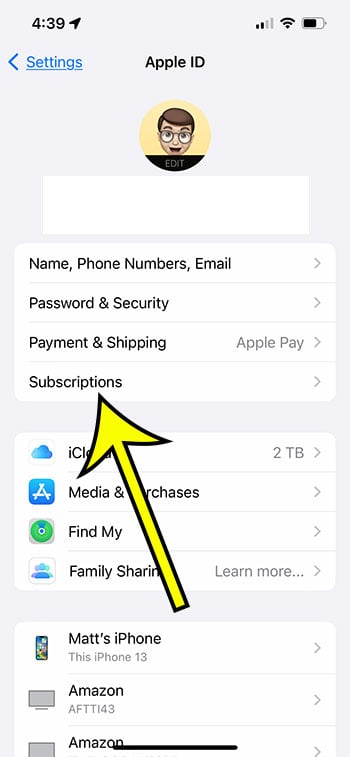
ステップ 4: キャンセルしたい iPhone サブスクリプションを選択します。
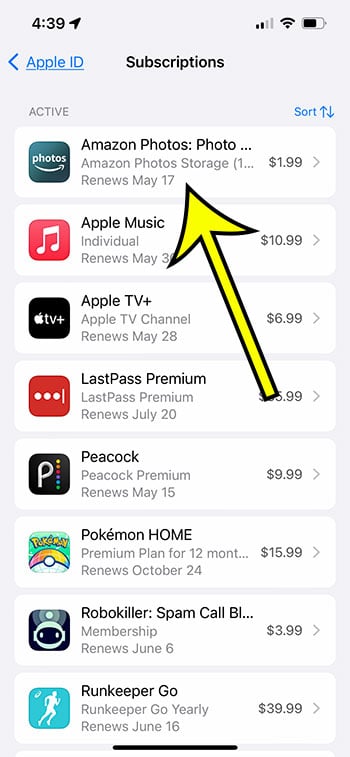
ステップ 5: ボタンを選択する إلغاءالاشتراك .
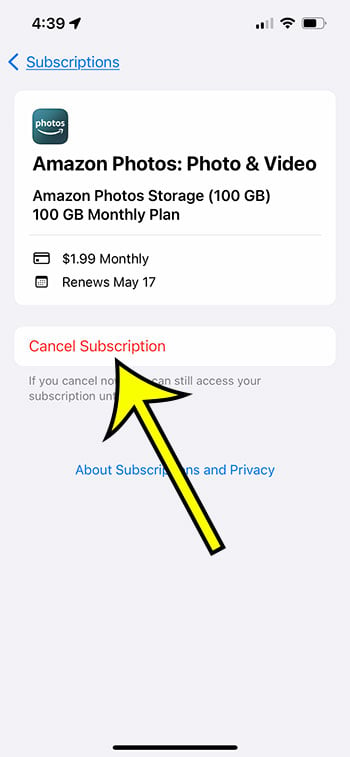
ステップ 6: ボタンをクリックします 確認 現在の期間の終了時にこのサブスクリプションを終了することを確認します。
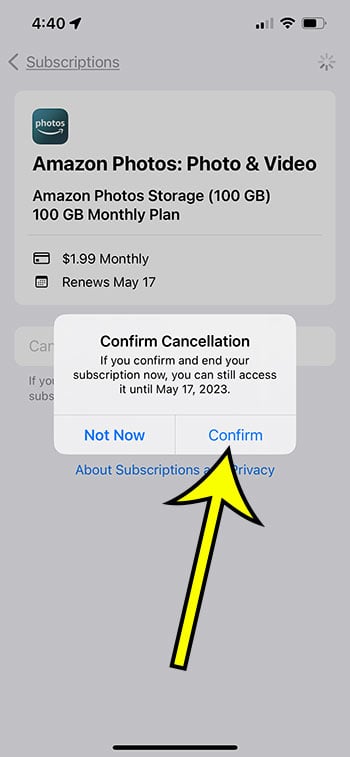
iPhone 13 でサブスクリプションを削除する方法がわかったので、頻繁にサイトに戻ってきて、サブスクリプションを忘れていないか、または支払ったものの使用していないサブスクリプションがないかどうかを確認できます。
iPhone 13 のサブスクリプションのキャンセルまたは削除に関する詳細情報
デバイス上のサブスクリプションのリストに「期限切れ」または「非アクティブ」列が表示されます。
これらは、以前に所有していたが現在はアクティブではないサブスクリプションです。
残念ながら、このオプションからこれらのサブスクリプションを直接削除することはできず、削除されるまで XNUMX 年待つ必要があります。
App Store にアクセスし、画面の右上隅にあるプロフィール アイコンを選択して、iPhone のサブスクリプションにアクセスすることもできます。
次に、[サブスクリプション] を選択して、前のセクションで確認した情報にアクセスします。
使用することもできます Windows ラップトップまたはデスクトップ コンピューター iTunes アプリを起動します。
右側のメニューを開くには、「アカウント」、「マイ・アカウントの表示」、最後に「アカウントの表示」の順に選択します。 次に、[設定] セクションで、[サブスクリプション] の左側にある [管理] アイコンを選択します。
上記と同様のリストがここにあります。
iPhone のサブスクリプションのほとんどは返金されないことを理解しておくことが重要です。 現在のサブスクリプション期間が終了すると、サブスクリプションは単に期限切れになります。
まとめ - iPhoneのサブスクリプションをキャンセルする方法
- に行く 設定 .
- あなたの名前を選んでください。
- انن<XNUMXxDXNUMX><XNUMXxDXNUMX><XNUMXxDXNUMX><XNUMXxXNUMX>لل<XNUMXxDXNUMX><XNUMXxDXNUMX><XNUMXxDXNUMX><XNUMXxAXNUMX> サブスクリプション .
- サブスクリプションを選択します。
- クリック إلغاءالاشتراك .
- 見つける 確認 .
結論
多くのものが必要になります iPhone 13 のアプリとサービスは、月単位または年単位のサブスクリプションです。
このタイプの支払いシステムは非常に人気があるため、継続中のサブスクリプションを簡単に追跡できなくなります。
幸いなことに、いくつかの簡単な手順でスマートフォンからこの情報にアクセスし、不要になった既存のサブスクリプションをキャンセルすることができます。
音楽を聴いたりすると、 デバイスで映画を見る iPhone あなたの , サブスクリプションサービスを利用している可能性があります。
これらの代替手段に加えて、フィットネス アプリ、ゲーム、またはクラウド ストレージ サービスのサブスクリプションを利用している場合もあります。
iPhone でサブスクリプションの料金を支払うさまざまな理由がある場合、すべてを追跡するのは困難な場合があります。
幸いなことに、設定アプリには、現在アクティブなサブスクリプションと非アクティブなサブスクリプションの詳細をすべて表示するタブがあります。
不要になったものを見つけた場合は、上記の手順に従って iPhone からすぐにキャンセルできます。









